Raspberry Pi に php をインストールできない場合はどうすればよいですか?
- 藏色散人オリジナル
- 2021-12-07 10:43:063626ブラウズ
Raspberry Pi で PHP をインストールできない問題の解決策: 1. PHP7.0 を PHP7.3 に置き換える; 2. apt ソースを追加し、ソフトウェア パッケージ リストを更新する; 3. PHP7.3 をインストールする。
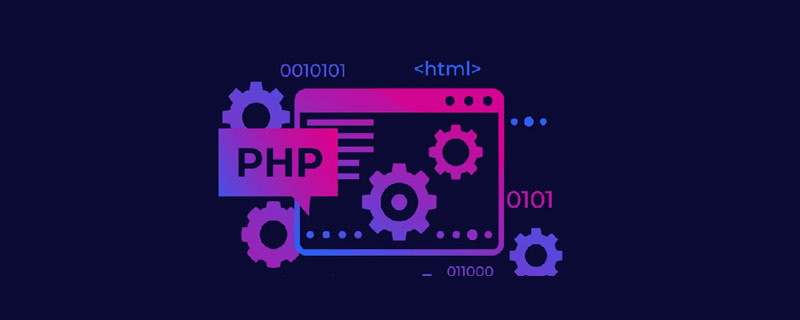
この記事の動作環境: Raspbian システム、PHP7.3、Raspberry Pi 4B。
Raspberry Pi に php をインストールできない場合はどうすればよいですか? Raspberry Pi に php をインストールできませんでしたか?
最近、ステーション b で Raspberry Pi を学習していました。Han 先生のビデオを見て、php7.0 をインストールできないことがわかりました。
確認したところ、php がインストールされていることがわかりました。中国では7.3にアップデートされました もちろんソースもアップデートされていますので、古いバージョンがダウンロードできない場合は動画を見るときに7.0を7.3に変更するだけで済みます。
Raspberry Pi 4B に PHP 7.3 Nginx Mariadb をインストールします。
PHP 7.3 をインストールします。
apt ソースを追加します。 apt ソース設定ファイルを編集します:
sudo vi /etc/apt/sources.list.d/raspi.list
最後に行を追加します:
deb http://mirrordirector.raspbian.org/raspbian/ buster main contrib non-free rpi
ソフトウェア パッケージ リストを更新します:
sudo apt update
PHP7.3 をインストールします:
sudo apt install -y -t buster php7.3-fpm php7.3-curl php7.3-gd php7.3-intl php7.3-mbstring php7.3-mysql php7.3-imap php7.3-opcache php7.3-sqlite3 php7.3-xml php7.3-xmlrpc php7.3-zip
インストール プロセス中に、一部のサービスを再起動する必要があるというメッセージが表示されますが、[はい] を選択するだけです。
インストールが成功したかどうかのテスト:
php -v
如果显示php版本号,则安装成功,如下: PHP 7.3.2-3 (cli) (built: Feb 8 2019 15:05:54) ( NTS ) Copyright (c) 1997-2018 The PHP Group Zend Engine v3.3.2, Copyright (c) 1998-2018 Zend Technologies with Zend OPcache v7.3.2-3, Copyright (c) 1999-2018, by Zend Technologies
Nginx のインストール
nginx のインストール:
sudo apt-get install nginx
インストールが完了すると、Web サイトのルート ディレクトリは / になります。 var/www/html 、このディレクトリ内のindex.nginx-debian.html ファイルを編集し、「Hello, Nginx!」と書き込みます。
インストールが成功したかどうかをテストします: ブラウザを開いて http://127.0.0.1 と入力し、編集した Hello, Nginx! が表示されれば、インストールは成功しています。または、コマンドライン「curl 127.0.0.1」を使用します。これにより、「Hello, Nginx!」と出力することもできます。
PHP を解析するように Nginx を構成する
Nginx 構成ファイル sudo vi /etc/nginx/sites-enabled/default を編集し、 # pass PHP scripts to FastCGI サーバーを見つけて、次のコードを追加します。
location ~ \.php$ {
include snippets/fastcgi-php.conf;
fastcgi_pass unix:/run/php/php7.3-fpm.sock;
}次に、index ディレクティブの後に Index.php を追加します。変更されたファイルの内容は次のとおりです:
設定を変更した後、有効にするために Nginx 設定をリロードする必要があります。
sudo nginx -s reload
PHP の解析をテストします。ファイル /var/www/html/index.php を作成し、PHP コードを記述します:
<?php echo time();
保存後、コマンドcurl 127.0.0.1を実行します。返されたタイムスタンプは、NginxがPHPを正常に解析したことを示しています。
Maridb データベースのインストール
データベースのインストール:
sudo apt-get install mariadb-server mariadb-client
データベース初期化インストールの実行:
sudo mysql_secure_installation
プロンプトに従って root パスワードとその他の情報を設定します。
データベースにログインしてみます:
mysql -u root -p
前の手順で設定したパスワードを入力すると、ログインできないことがわかります。エラー メッセージは次のとおりです:
ERROR 1698 (28000): Access denied for user 'root'@'localhost'
理由: データベースはデフォルトでログインにシステム ユーザーを使用するため、パスワードを使用してログインするには変更する必要があります。
解決策: sudo mysql -u root、データベースにログインした後、次のコードを順番に実行します:
use mysql #Switch to mysql データベース
update user set plugin='mysql_native_password'; #修改plugin字段 flush privileges; #刷新权限 exit; #退出数据库
Use mysql -u root を再度 -p にすると、パスワードを使用してデータベースにログインできるようになり、実行に root 権限は必要ありません。
推奨学習: 「PHP ビデオ チュートリアル 」
以上がRaspberry Pi に php をインストールできない場合はどうすればよいですか?の詳細内容です。詳細については、PHP 中国語 Web サイトの他の関連記事を参照してください。

